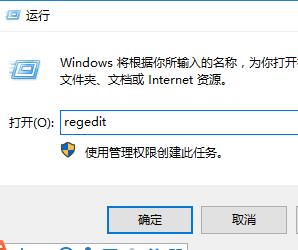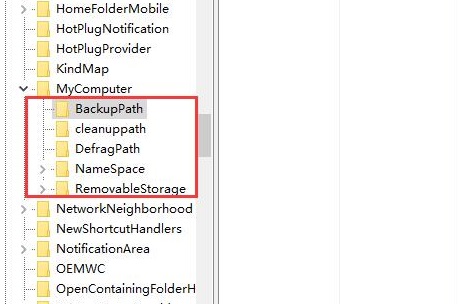Win10控制面板打开是空白怎么解决?
Win10控制面板打开是空白怎么解决?控制面板是我们管理计算机设置的重要工具,当我们打开Win10系统的控制面板时,却看到了空白的界面,这意味着我们无法访问控制面板中的任何功能或选项,也无法进行必要的系统设置或更改。以下小编给大家分享解决方法,帮助大家恢复Win10系统中正常的控制面板界面。
解决方法:
1. 按下“Win+R”,输入:Regedit,便点击确定打开。
2. 然后依次展开文件夹:
HKEY_LOCAL_MACHINE\SOFTWARE\Microsoft\Windows\CurrentVersion\Explorer\MyComputer
3. 然后将其中的子目录全部删除就能够解决这个问题了。
相关文章
- Win10提示当前没有可用的电源选项怎么办
- Win10电脑不显示缩略图终极解决方法
- Win10右键点击图标没有反应怎么办
- Win10用户头像怎么恢复默认头像-恢复Win10账户默认头像教程
- 如何关闭(或启用)Windows 10的Xbox游戏栏
- Win10安装字体显示字体无效怎么办
- Win10打印机共享错误0x000003e3最新解决方法
- Win10在哪关掉访问任务权限
- 玩恶灵附身1闪屏或者黑屏进不去怎么办
- Win10系统不显示光驱怎么办
- Win10笔记本任务栏点不动但桌面正常的解决方法
- 不小心把微软商店删除了怎么办-Win10应用商店误删后的找回方法
- Win10系统玩不了红警3怎么办-Win10玩不了红警3的解决方法
- Win10待机后鼠标无法唤醒电脑的解决方法
- Win10驱动备份在哪个文件夹
- 如何关闭Win10文件夹右边预览功能